Vous êtes un professionnel et vous possédez un iPhone ? Il est fort probable que vous ayez besoin un jour d’exporter vos contacts en vCard pour les transférer vers un autre appareil ou les sauvegarder. Dans cet article, nous allons vous expliquer en détail comment réaliser cette opération en quelques étapes simples. Suivez le guide à travers les différentes sections.
Pourquoi exporter des contacts en vCard ?
La vCard est un format standard pour l’échange de données de contact entre différents appareils. Ce format facilite le partage de ces informations, que ce soit par e-mail, Bluetooth, ou via un transfert de fichier. Exploiter ce format présente plusieurs avantages :
- Compatibilité : La vCard est compatible avec une grande variété d’appareils et de logiciels, assurant ainsi une synchronisation optimale de vos contacts.
- Simplicité : La vCard contient toutes les informations de contact pertinentes (nom, numéro de téléphone, adresse e-mail, etc.) dans un seul fichier.
- Sécurité : Le transfert de contacts en vCard permet de préserver la confidentialité de vos données, en évitant de les stocker sur des serveurs tiers.
Méthode native : Utiliser l’application Contacts
L’application Contacts intégrée à l’iPhone offre une méthode native pour exporter vos contacts en vCard. Voici comment procéder :
- Ouvrez l’application Contacts sur votre iPhone.
- Sélectionnez le contact que vous souhaitez exporter.
- Faites défiler vers le bas et choisissez l’option Partager la fiche de contact.
- Vous pouvez maintenant choisir de partager la vCard via plusieurs options, telles que l’e-mail, le message, ou l’enregistrement directement sur votre appareil.
- Si vous exportez plusieurs contacts, répétez ces étapes pour chacun d’entre eux.
Cette méthode est simple, mais elle présente l’inconvénient de devoir exporter les contacts un par un. Si vous avez un grand nombre de contacts à exporter, cela peut rapidement devenir fastidieux.
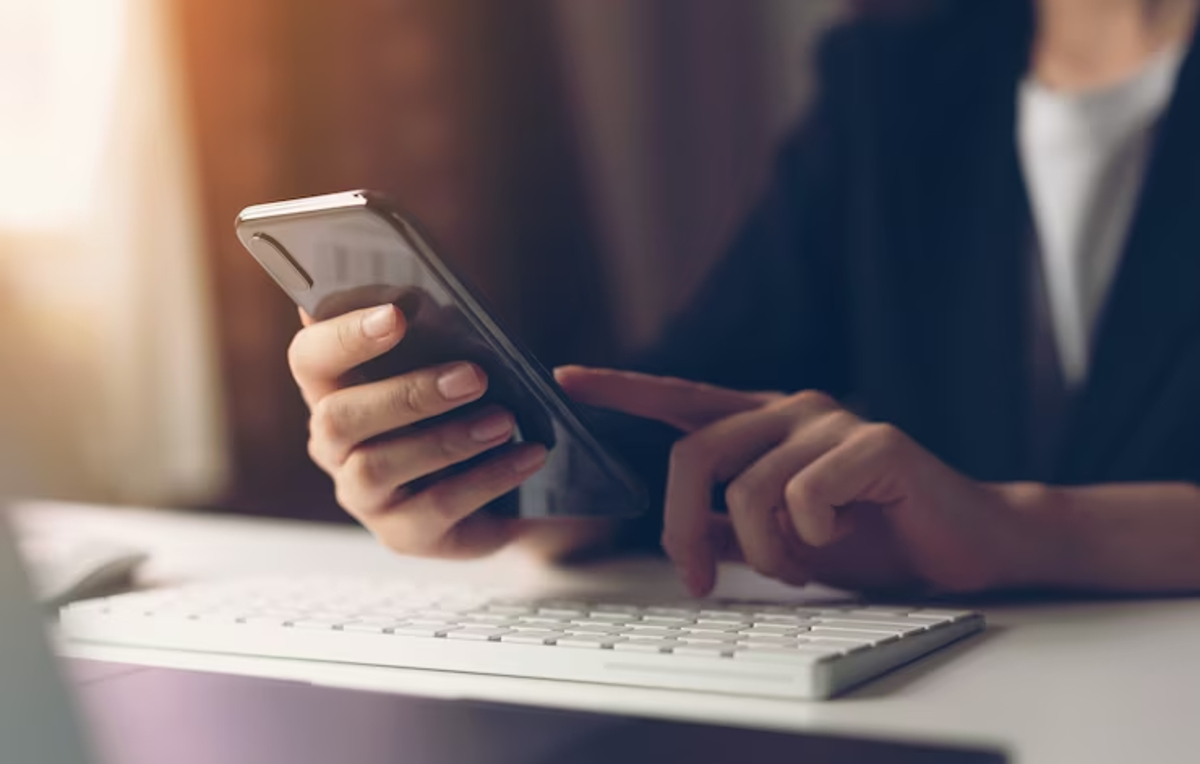
Utiliser une application tierce pour exporter en vCard
Pour faciliter l’exportation de plusieurs contacts en vCard simultanément, vous pouvez utiliser une application tierce. Plusieurs applications de qualité sont disponibles sur l’App Store pour vous aider dans cette tâche. Voici les étapes à suivre :
- Ouvrez l’App Store et recherchez une application dédiée à l’export de contacts en vCard. Parmi les choix populaires, on trouve My Contacts Backup, Contacts Backup & Transfer, ou encore Exporter mes contacts.
- Téléchargez et installez l’application de votre choix.
- Ouvrez l’application et accordez-lui l’autorisation d’accéder à vos contacts.
- Suivez les instructions fournies par l’application pour sélectionner les contacts à exporter et choisir le format de sortie (vCard).
- Exportez vos contacts et choisissez la méthode de partage souhaitée (e-mail, message, enregistrement sur l’appareil, etc.).
Cette méthode est plus efficace si vous avez un grand nombre de contacts à transférer, car elle permet d’effectuer l’opération en une seule fois.
Transférer les contacts en vCard vers un autre appareil
Une fois que vous avez exporté vos contacts en vCard, il est temps de les transférer vers l’appareil de destination. Voici comment procéder, en fonction de la méthode de partage choisie :
- E-mail : Ouvrez l’e-mail contenant la vCard sur l’appareil de destination, téléchargez le fichier joint et importez-le dans l’application Contacts.
- Message : Ouvrez le message contenant la vCard sur l’appareil de destination, appuyez sur le fichier vCard et choisissez l’option d’importation dans l’application Contacts.
- Enregistrement sur l’appareil : Connectez votre iPhone à un ordinateur, accédez au fichier vCard enregistré et transférez-le vers l’appareil de destination via un câble USB, Bluetooth, ou un service de stockage en ligne.
Conclusion : exporter des contacts en vCard depuis l’iPhone facilement
Que ce soit pour transférer vos contacts vers un autre appareil ou pour les sauvegarder, l’exportation en vCard depuis votre iPhone est une opération simple et rapide. Grâce aux méthodes natives et aux applications tierces, vous pouvez gérer et partager vos contacts de manière sécurisée et efficace. N’hésitez pas à essayer ces méthodes et à choisir celle qui convient le mieux à vos besoins professionnels.
















Commentaires